
时间:2021-04-19 02:34:20 来源:www.win10xitong.com 作者:win10
一些用户在使用系统的时候遇到过win10系统提高开机速度操作方法的问题,很多老鸟对这个win10系统提高开机速度操作方法的情况都不是很了解,要是你想自己学习一下解决win10系统提高开机速度操作方法的方法,完全可以按照小编的这个方法:1、打开电脑,点击桌面最左下角的开始按钮,然后点击"设置";:2、进入设置,然后点击第一个"系统"按钮就可以很容易的把这个问题解决了。好了,没有图可能不好理解,下面我们再一起来看看win10系统提高开机速度操作方法的具体操作要领。
今日小编推荐系统下载:雨林木风Win10专业版
操作流程:1。打开电脑,点击桌面左下角的开始按钮,然后点击‘设置’;如图所示:
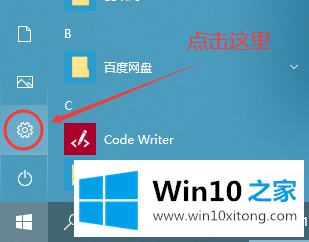
2.输入设置,然后单击第一个“系统”按钮;如图所示:
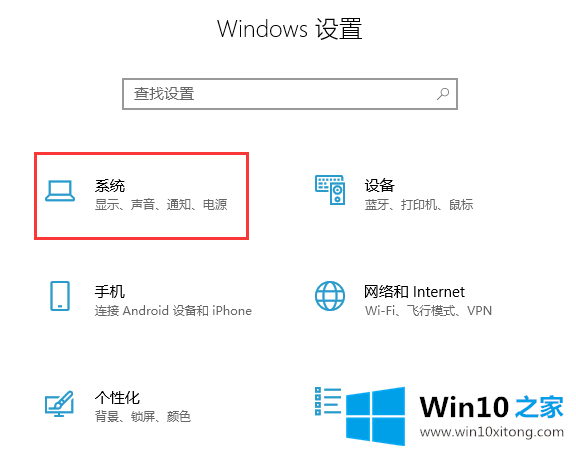
3.然后点击左侧导航中的“电影和睡眠”,再点击右侧的“其他电源设置”按钮;如图所示:

4.点击按钮“选择电源按钮的功能”;如图:
5.然后单击“更改当前不可用的设置”选项;如图: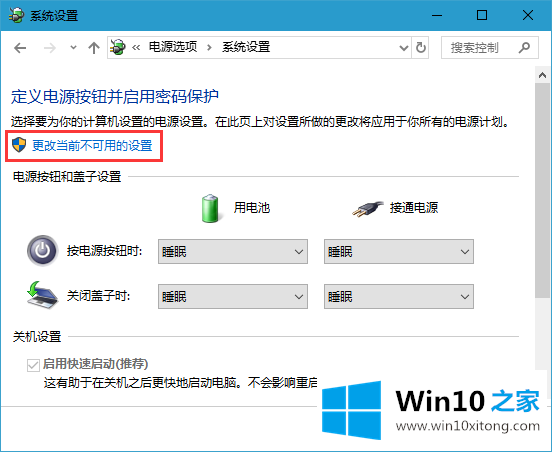
6.找到关机设置栏,勾选第一个“启用快速启动(推荐)”的前面,点击保存修改按钮,一键提高电脑启动速度。如图: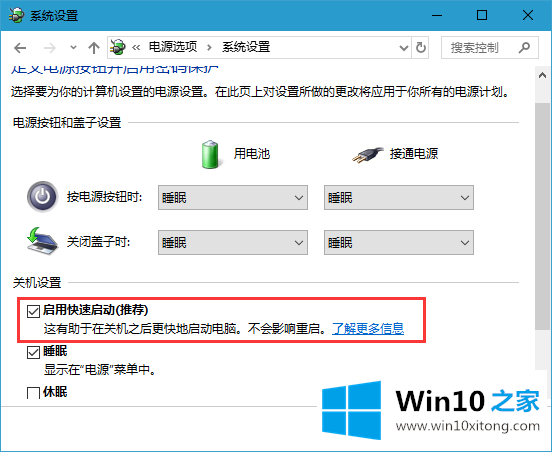
今天的这篇教程就是详细的讲了win10系统提高开机速度操作方法的具体操作要领,对这个感兴趣的网友,可以用上面的方法试一试,希望对大家有所帮助。